在使用联想电脑的过程中,有时候我们可能会遇到找不到wifi网络的情况。这个问题可能是由于软件设置、硬件故障或网络配置等原因引起的。那么,当联想电脑找不到wifi网络时,我们应该如何解决呢?本文将为大家介绍一些常见的解决方法。
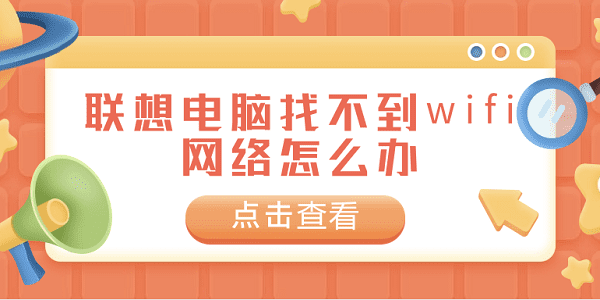
一、检查无线网卡是否开启
首先,我们需要确保无线网卡已经打开。在联想电脑上,可以通过按下Fn+F5键组合来开启和关闭无线网卡。如果无线网卡没有开启,就无法搜索到可用的wifi网络。
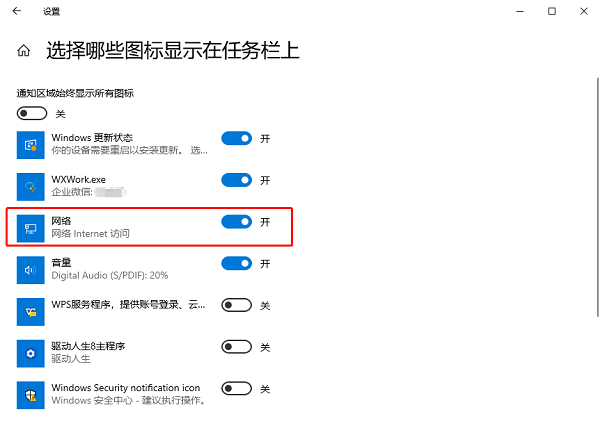
二、重新扫描可用的wifi网络
在任务栏右下角的网络图标上点击右键,然后选择“打开网络和Internet设置”。接着,在新打开的窗口中选择“更改适配器选项”,进入网络连接页面。在无线网络适配器上点击右键,选择“禁用”,然后再次点击右键,选择“启用”。这样就会重新扫描可用的wifi网络。
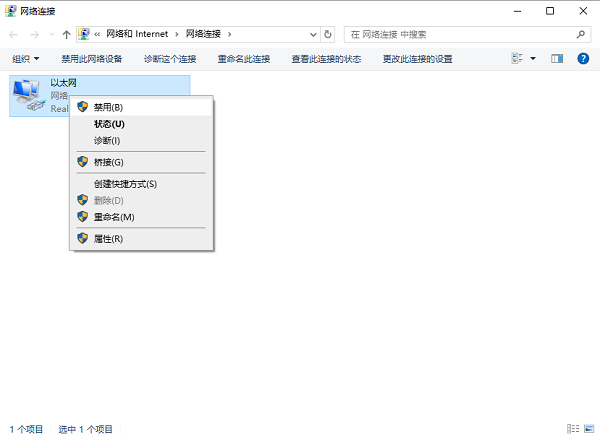
三、确认无线网卡驱动程序是否正常
如果重新扫描仍然无法找到wifi网络,可能是无线网卡驱动程序出现了问题,我们可以通过驱动人生来检测和更新。
1、在电脑上打开驱动人生,进入“驱动管理”,点击“立即扫描”。

 好评率97%
好评率97%  下载次数:5326384
下载次数:5326384 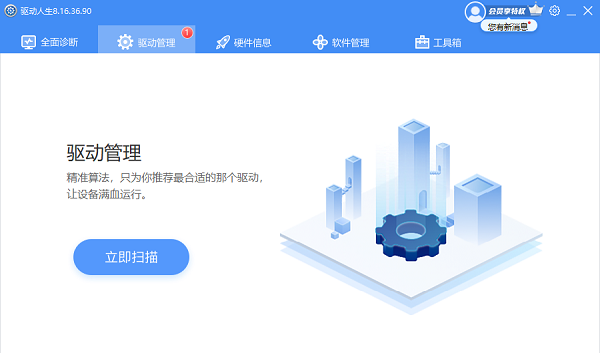
2、如果扫描后显示您的网卡驱动需要更新,点击“升级驱动”按钮进行更新。
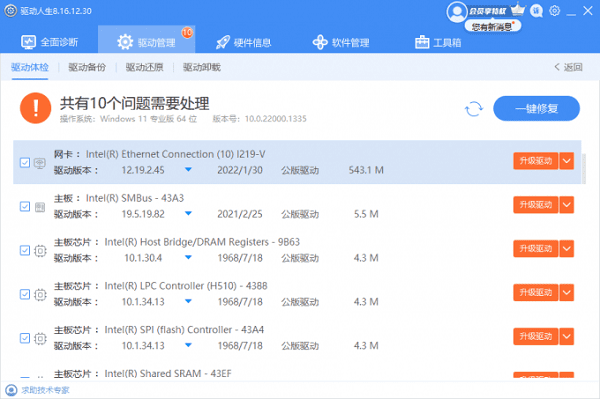
3、等待网卡驱动更新完成后,建议您重新启动电脑以保证网卡驱动正常生效。
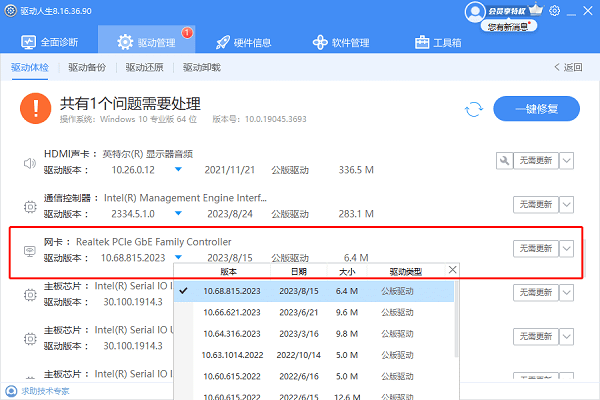
四、重新设置无线网络配置
在控制面板种找到“网络和Internet”,点击进入“更改适配器设置”。
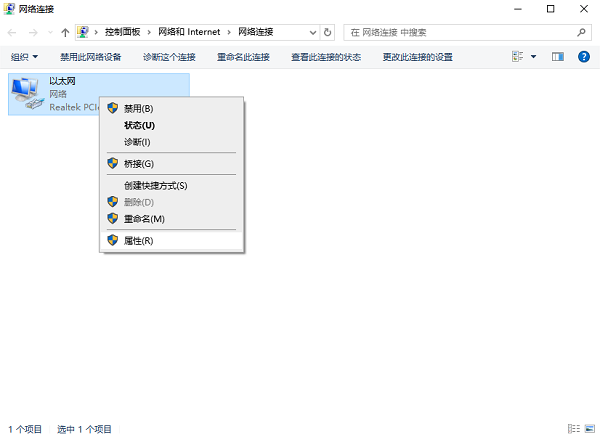
右键单击“以太网”并选择“属性”,在属性窗口中双击“Internet协议版本4(TCP/IPv4)”。
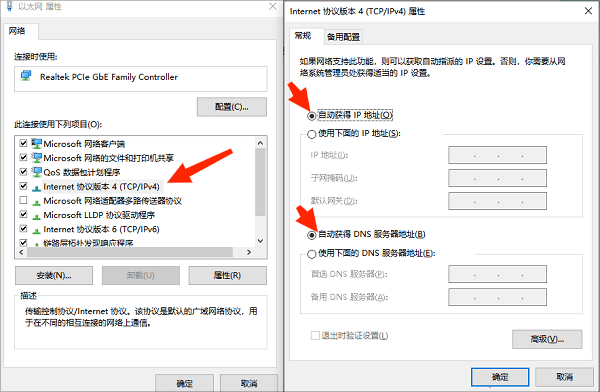
在弹出的窗口中,选择“自动获取IP地址”和“自动获取DNS服务器地址”,然后点击确定。
五、重置网络设置
最后,如果问题仍未解决,我们可以尝试重置网络设置。按下Win+R键组合,打开运行窗口,并输入“cmd”,然后点击确定。在命令提示符窗口中,输入“netsh winsock reset”,然后按回车键执行命令。执行完毕后,重启电脑,然后尝试重新连接wifi网络。
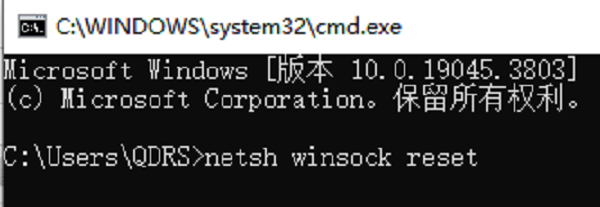
以上就是联想电脑找不到wifi网络怎么办的解决方案。希望对大家有所帮助。如果遇到网卡、显卡、蓝牙、声卡等驱动的相关问题都可以下载“驱动人生”进行检测修复,同时驱动人生支持驱动下载、驱动安装、驱动备份等等,可以灵活的安装驱动。



